苹果11手机是苹果公司最新推出的一款智能手机,它不仅在外观和性能上进行了全面升级,还新增了许多实用的功能,其中包括手写输入法功能,手写输入法功能可以让用户在使用手机时,直接使用手指在屏幕上书写文字,不再依赖于虚拟键盘,给用户带来更加便捷和自由的输入体验。如何调出苹果11手机的手写输入法功能呢?如何开启这个实用的功能呢?接下来我们将一一为您解答。
苹果11手写功能怎么开启
具体方法:
1.首先,我们点击iPhone 11桌面设置,打开设置页面后我们点击通用
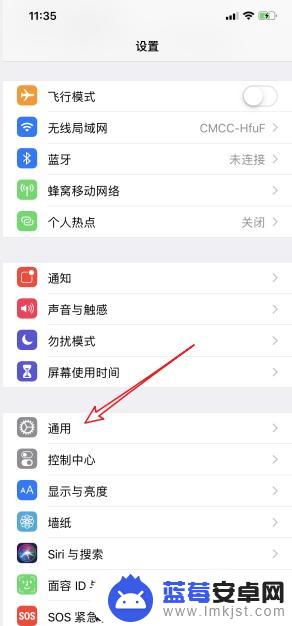
2.打开通用设置页面,可以看到如图所示位置键盘,点击它
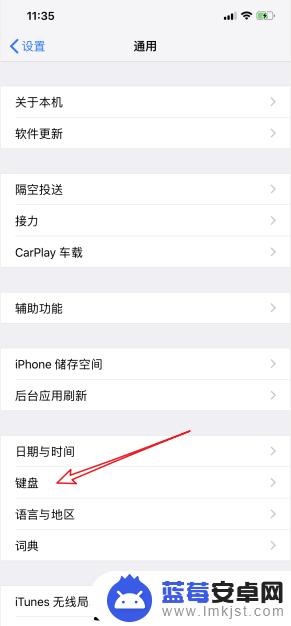
3.我们点击页面第一项键盘
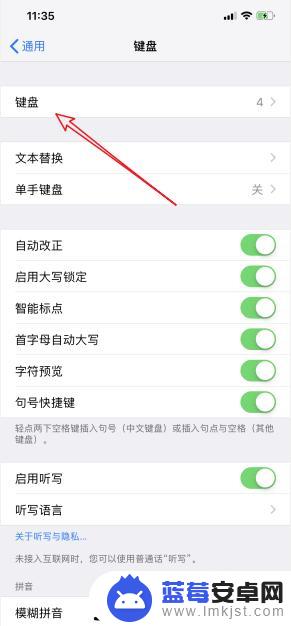
4.然后点击选择添加新键盘,如图所示
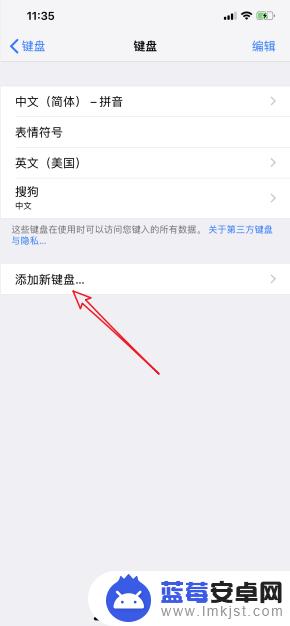
5.继续点击中文(简体),如图所示
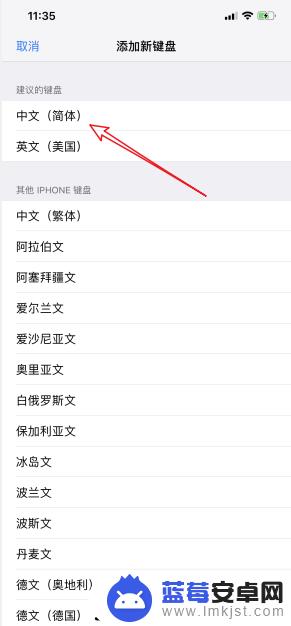
6.打开中文(简体)键盘页面后,就可以看到有手写了,我们点击它
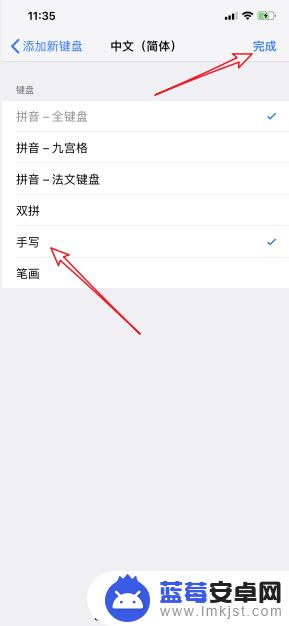
7.然后我们随便打开一个对话输入页面,点击键盘左下角的图标切换至手写键盘。然后手写即可
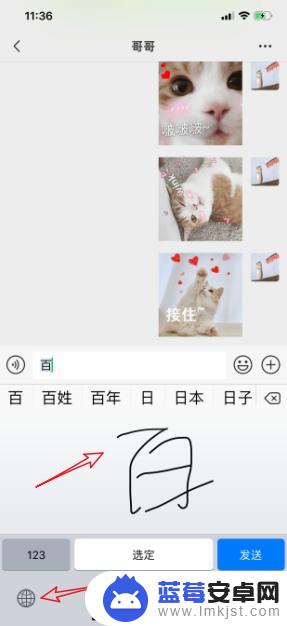
以上就是苹果11手机如何调整手写输入法的全部内容,有遇到相同问题的用户可参考本文中介绍的步骤来进行修复,希望能够对大家有所帮助。












